Acest articol va ilustra metoda de a roti o anumită imagine cu un unghi specific în PyTorch.
Cum să rotiți o imagine dorită după un unghi specific în PyTorch?
Pentru a roti o imagine dorită cu un anumit unghi în PyTorch, consultați pașii enumerați mai jos:
- Încărcați o imagine dorită în Google Colab
- Importați bibliotecile necesare
- Citiți imaginea de intrare
- Definiți o transformare
- Rotiți imaginea de intrare utilizând transformarea definită
- Afișați imaginea rotită
Pasul 1: Încărcați o imagine în Google Colab
Mai întâi, deschideți Google Colab și faceți clic pe pictogramele evidențiate de mai jos. Apoi, alegeți imaginea specifică de pe computer și încărcați-o:
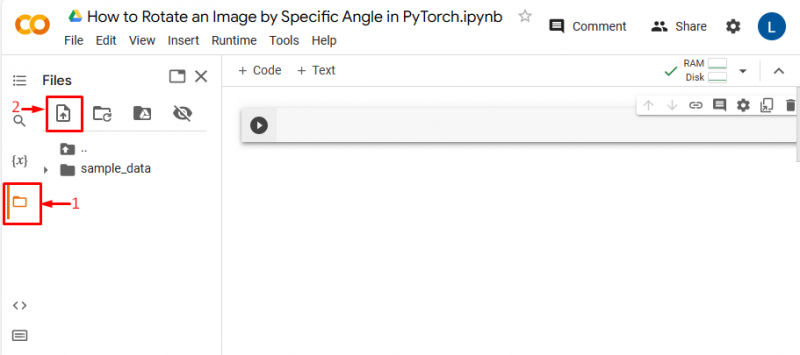
Ulterior, imaginea va fi încărcată pe Google Colab:
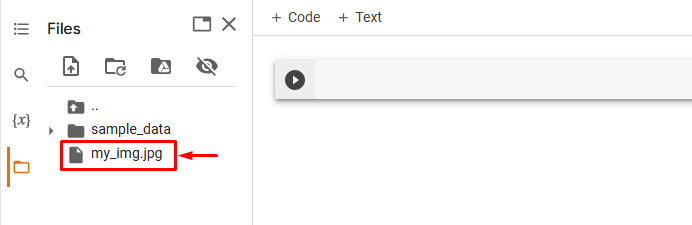
Aici, am încărcat următoarea imagine și o vom roti cu un anumit unghi:

Pasul 2: Importați biblioteca necesară
După aceea, importați bibliotecile necesare. De exemplu, am importat următoarele biblioteci:
torță de importimport torchvision.transforms la fel de T
din imaginea de import PIL
Aici:
- „ torță de import ” importă biblioteca PyTorch.
- „ import torchvision.se transformă ca T ” importă modulul de transformări din torchvision care este folosit pentru a preprocesa datele de imagine înainte de a le introduce într-o rețea neuronală.
- „din imaginea de import PIL” este utilizat pentru deschiderea și salvarea diferitelor formate de fișiere imagine:

Pasul 3: Citiți imaginea de intrare
Apoi, citiți imaginea de intrare de pe computer. Aici, citim „my_img.jpg” și depozitarea lui în „input_img” variabil:
input_img = Imagine. deschis ( „my_img.jpg” ) 
Pasul 4: Definiți o transformare
Apoi, definiți o transformare pentru a roti imaginea de intrare. Utilizatorii trebuie să specifice intervalul dorit de grade (min, max). Aici, am specificat (30, 60) grade și noua imagine va fi rotită cu orice unghi aleatoriu selectat din acest interval:
transforma = T. Rotire aleatorie ( grade = ( 30 , 60 ) ) 
Pasul 5: Aplicați Transformarea pe imaginea de intrare
Acum, rotiți imaginea de intrare cu unghiurile specificate folosind transformarea definită mai sus:
rotated_img = transforma ( input_img ) 
Pasul 6: Afișați imaginea rotită
În cele din urmă, vizualizați imaginea rotită afișând-o:
rotated_img 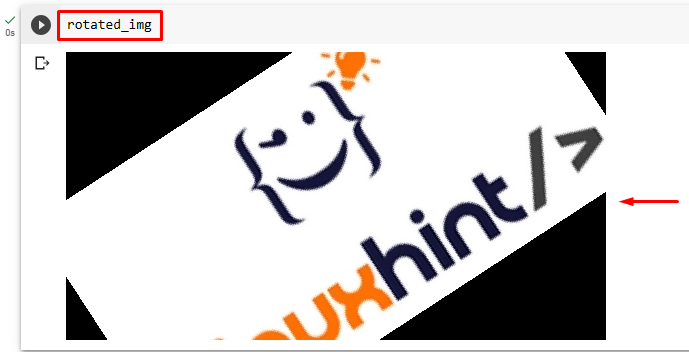
Ieșirea de mai sus arată că imaginea de intrare a fost rotită cu succes prin unghiuri aleatorii în intervalul specificat de 30 și 60 de grade.
În mod similar, utilizatorii pot specifica și alte intervale de grade pentru a roti imaginea. Aici, vom specifica următorul interval pentru a vedea diferența:
transforma = T. Rotire aleatorie ( grade = ( 90 , 120 ) ) 
Aceasta va genera o nouă imagine care va fi rotită cu orice unghi aleatoriu selectat din intervalul specificat de 90 și 120 de grade:
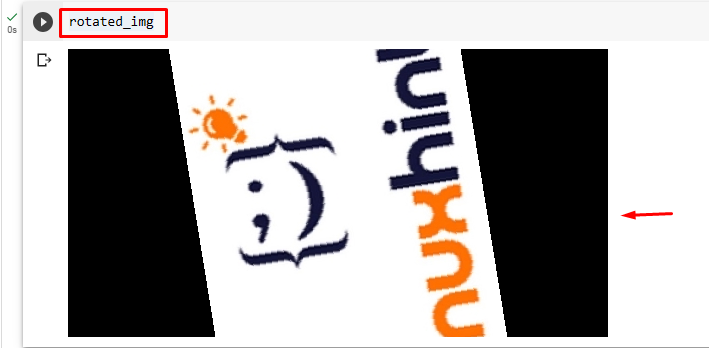
Comparaţie
Comparația dintre imaginea originală și imaginile rotite în diferite unghiuri poate fi văzută mai jos:
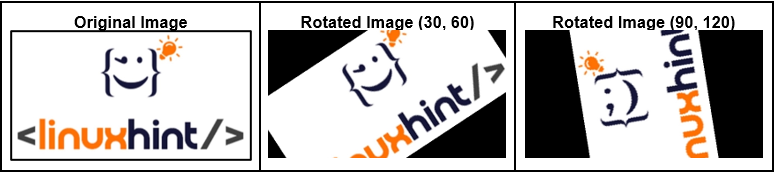
Notă : Puteți accesa blocnotesul nostru Google Colab aici legătură .
Am explicat eficient metoda de a roti o imagine în diferite unghiuri în PyTorch.
Concluzie
Pentru a roti imaginea dorită cu un anumit unghi în PyTorch, mai întâi, încărcați imaginea dorită în Google Colab. Apoi, importați bibliotecile necesare și citiți imaginea de intrare. După aceea, definiți transformarea folosind „ RandomRotation() ” și aplicați-o imaginii de intrare. În cele din urmă, afișați noua imagine rotită. Acest articol a ilustrat metoda de a roti imaginea dorită cu un unghi specific în PyTorch.